Cách chụp màn hình trên bộ đôi di động Samsung Galaxy S8/S8+
Bài viết này sẽ hướng dẫn người dùng bộ đôi siêu phẩm thông minh cao cấp Samsung Galaxy S8 và Samsung Galaxy S8+ cách chụp màn hình một cách đơn giản, dễ hiểu nhất.
Bài viết này sẽ hướng dẫn người dùng bộ đôi siêu phẩm thông minh cao cấp Samsung Galaxy S8 và Samsung Galaxy S8+ cách chụp màn hình một cách đơn giản, dễ hiểu nhất.
Hướng dẫn cách chụp ảnh màn hình trên Samsung Galaxy S8 và S8+

Với việc Samsung loại bỏ phím Home vật lý trên thiết bị di động của mình, thì cách chụp màn hình trên bộ đôi sản phẩm Galaxy S8 và Galaxy S8+ cũng có một số khác biệt so với trước đây. Song hãng điện thoại Samsung cũng bổ sung một số chức năng mới cho tính năng này.
Nhà sản xuất điện tử Samsung đã loại phím Home vật lý trên mẫu Samsung Galaxy S8 và Galaxy S8+ để phục vụ cho thiết kế màn hình vô cực (Infinity Display) độc đáo và đột phá hơn so với thế hệ trước. Điều này khiến cho việc chụp màn hình trên máy cũng có một số thay đổi so với bộ đôi Galaxy S7/S7 edge và các thiết bị cũ hơn.
Xem thêm: Muốn dùng Galaxy S8 như một chiếc máy tính cần phải biết điều này

Người dùng có thể tham khảo 2 cách để chụp nhanh màn hình trên Galaxy S8 và Galaxy S8+ .
Đầu tiên, người dùng có thể nhấn tổ hợp phím Giảm âm lượng và phím Nguồn, hoặc vuốt ngang màn hình từ trái qua phải để chụp lại màn hình.
Riêng thao tác vuốt, thì việc đầu tiên bạn cần kích hoạt tính năng, bằng cách vào Settings > Advance Features > Palm Swipe to Capture.
Trước đây, thao tác vuốt đó cũng có mặt trên mẫu smartphone Samsung Galaxy S7 và các thiết bị cũ. Tuy nhiên, để chụp bằng phím vật lý, người dùng thường nhấn tổ hợp phím Home và giảm âm lượng để chụp ảnh màn hình.

Xem thêm: Đọ khả năng chụp ảnh giữa hai siêu phẩm Galaxy S8+ và iphone 7 plus
Sau khi có được ảnh chụp màn hình, thì người dùng sẽ có 3 lựa chọn:
+ Tính năng chụp toàn trang.
+Tính năng cho phép chụp từng phần của màn hình. Đây là tính năng khá hữu ích trong trường hợp nội dung nhiều và phải cuộn, ví dụ toàn bộ website.
+Tính năng chụp và cắt một đoạn nội dung trong ảnh, người dùng chỉ cần chụp và ghi chú thích, khoanh vùng, bôi màu đoạn nội dung chú ý... Cuối cùng, người dùng tùy chọn lưu ảnh vào bộ nhớ máy.
Trên đây là hướng dẫn cách chụp màn hình trên bộ đôi sản phẩm của hãng điện thoại Samsung cho người dùng. Chúc các bạn thành công!
Theo số hóa
Danh mục
Sản phẩm mới
XEM TẤT CẢ
So sánh iPhone 14 Pro và 14 Plus: Lựa chọn nào phù hợp với bạn?

Chiêm ngưỡng trọn bộ 09 màu iPhone 14 ấn tượng

Samsung chính thức ra mắt thế hệ đồng hồ thông minh mới - Galaxy Watch 5 series

Bản beta mới nhất của Xcode 14 chứng thực màn hình luôn hiển thị trên iPhone 14 Pro
Thủ thuật - Ứng dụng
XEM TẤT CẢ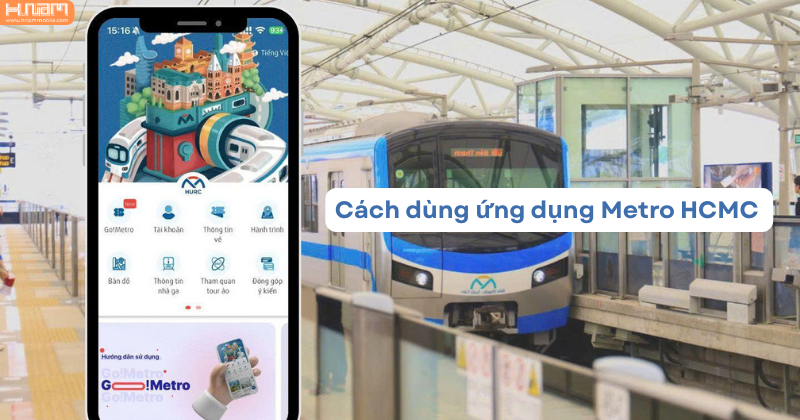
Hướng dẫn cách sử dụng ứng dụng Metro HCMC để trải nghiệm tuyến Metro số 1
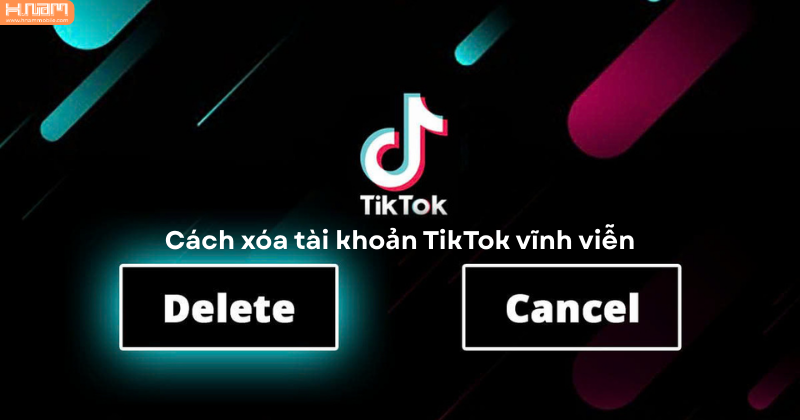
Hướng dẫn cách xóa tài khoản TikTok vĩnh viễn đơn giản ngay trên điện thoại

5 cách khắc phục eSIM bị lỗi nhanh chóng trên điện thoại
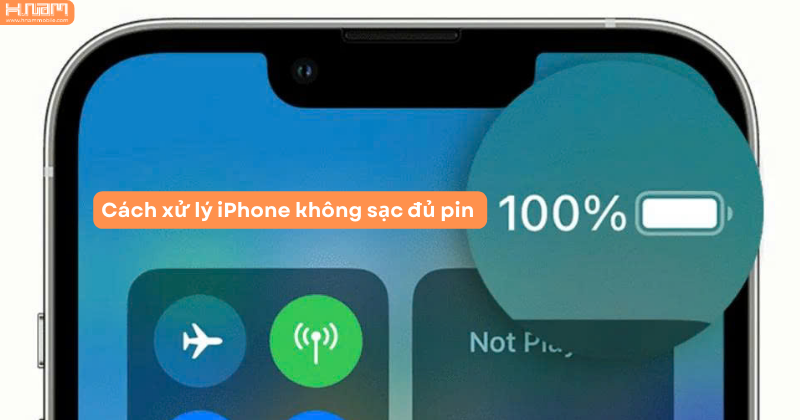
Giải pháp khắc phục iPhone không sạc đầy 100% nhanh và hiệu quả
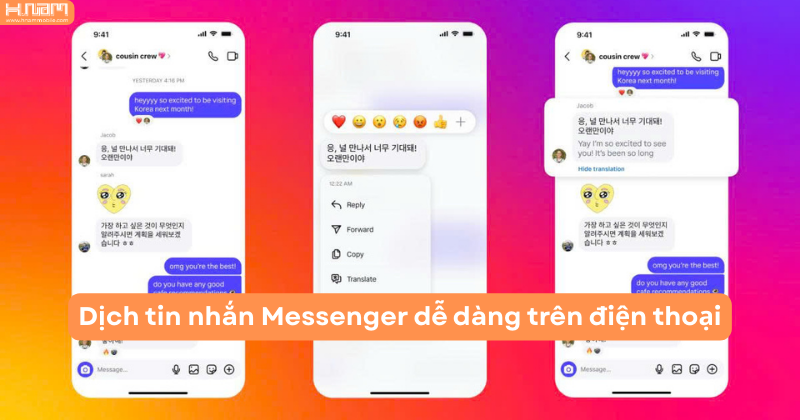
Cách dịch tin nhắn trên Messenger nhanh chóng chỉ với vài bước

